Вже не новина, що хмарні сховища з кожним днем займають ще більш важливе місце в житті кожної людини. Крім зберігання файлів вони виконують ще й інші корисні функції, наприклад, передачу файлів між користувачами - так зараз багато різних фірм працює за допомогою подібних сервісів. Одним з найпопулярніших хмарних сховищ є Dropbox. І в цій статті я вам розповім, що це взагалі таке і як ним користуватися.
можливості
Я думаю, що всім зрозуміло те, що в першу чергу Dropbox використовується для зберігання файлів (таким чином, і для звільнення місця на локальному диску).
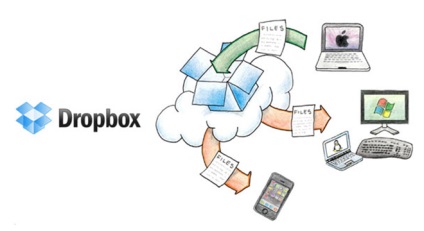
Що ж ще пропонує даний сервіс:
- цілодобовий доступ до інформації з будь-якого місця планети, а також з будь-якого пристрою;
- можливість налаштування загального доступу до груп файлів;
- автоматизація користування і гарантована безпека.
Використання спеціальних додатків
Давайте відразу прояснимо - якщо вам цікаво саме те, як користуватися даними додатками - значить, вони у вас встановлені. Тому цю тему я зачіпати не буду.
Додаток на ОС Windows
Як такого графічного інтерфейсу програма не має, тому користування здійснюється через значок в панелі завдань, а також операційної системи Windows.
Всі інші дії над файлами та папками здійснюються за допомогою засобів ОС. І зайти в папку можна через «Провідник». Для цього треба зайти в «Мій комп'ютер» і в області навігації натисніть на папку «Dropbox».
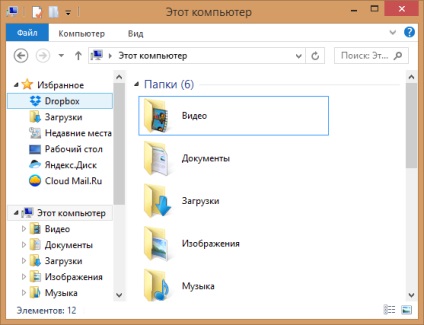
Налаштувати дану програму ви можете з панелі завдань. Вам дається можливість: управляти синхронізацією, заходити в «Налаштування», виходити з програми.
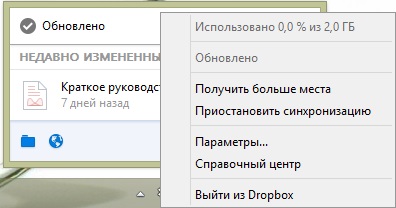
Порада! Натиснувши на пункт «Параметри» ви можете здійснити більш розширені настройки.

Додаток на ОС Android і iOS
Користування додатком даної версії не сильно відрізняється від попередньої. Ось так виглядає головне вікно програми.
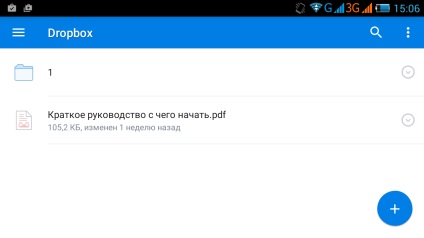
Щоб додати файли або створити папку натисніть «плюс». І виберіть, що вам потрібно зробити.
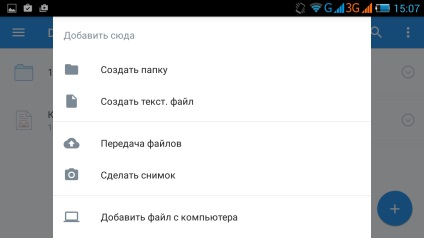
Щоб самому налаштувати загальний доступ натисніть стрілочку і виберіть пункт «Запросити користувачів ...».
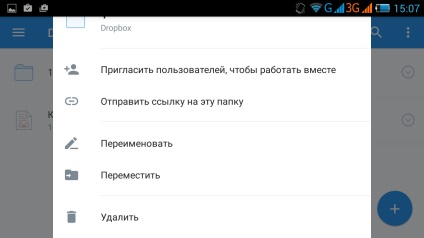
Додаток на iOS практично нічим не відрізняється від попереднього. Тому зупинятися на його детальному описі я не бачу сенсу.
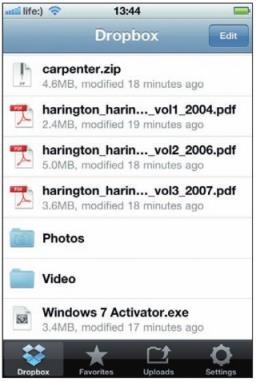
Тепер ви знаєте, що таке Dropbox і як ним користуватися (навіть на різних пристроях). Сподіваюся, надана інформація будемо вам корисною. А про інше хмарному сховище - Яндекс.Діск, можна прочитати тут. Всім приємного дня!